Google 크롬은 Mac 사용자, Windows, iOS 또는 Android 사용자 대부분에게 알려져 있습니다. 효과와 신뢰성 때문입니다. Google 크롬을 사용하고 싶거나 원하는 경우 구글 크롬 재설치 어떤 이유로 Mac에서 제거했거나 그것을 삭제도움을 드릴 수 있습니다.
가장 인기 있는 브라우저 중 하나인지 여부에 관계없이 때때로 사용자는 어떤 이유로 인해 제거를 선택하거나 오류가 있거나 자신에게 적합한 다른 브라우저를 찾을 수 있습니다. 이 기사에서는 Google 크롬이 무엇인지, Mac, Windows, iOS 및 Android에서 Google 크롬을 제거하고 다시 설치하는 방법에 대한 간략한 개요를 제공합니다.
내용 : 파트 1. Google 크롬을 사용하면 어떤 이점이 있습니까?파트 2. Mac에서 Google 크롬을 제거할 수 없습니까?파트 3. Mac 및 Windows에 Google 크롬을 설치하는 방법은 무엇입니까?파트 4. Mac 및 iOS에서 Google 크롬을 재설치하는 방법은 무엇입니까?5 부. 결론
파트 1. Google 크롬을 사용하면 어떤 이점이 있습니까?
Google Chrome 업데이트가 활발하고 개발자가 잘 유지 관리하기 때문에 효율적이고 효과적으로 작동하는 브라우저입니다. 브라우저에서 사용자의 기기에 해를 끼칠 수 있는 활동이 무엇이든 더 이상 Chrome이 제어할 수 없지만 사용자의 보안도 보장하여 신뢰를 유지해 왔습니다.
Google 제품이기 때문에 편의를 위해 사용할 수있는 몇 가지 기능이 있으며 다음과 같은 Google 문서 도구도 지원합니다. 스프레드 시트, 워드 문서, Google 드라이브 등.
Chrome의 기능 및 이점
- 인터페이스는 탐색하기 쉽고 자동 채우기 옵션과 로그인 기억 기능도 있습니다.
- 가장 많이 방문한 웹 사이트에 대한 바로 가기 응용 프로그램을 만들 수 있습니다.
- 다른 브라우저를 사용하는 경우 북마크 기능을 동기화할 수 있습니다.
- 또한 Task Manager
- 다른 브라우저의 메모리 사용량을 확인할 수 있습니다.
- 시크릿 창을 사용하여 비공개로 탐색
- 확장 프로그램 및 추가 기능을 사용하여 브라우징 경험을 완전히 제어하십시오.
Safari와 같이 시중에서 구할 수 있는 대부분의 브라우저는 거의 동일한 기능을 가지고 있지만 Google 크롬이 다른 브라우저에 비해 더 많은 기능을 가지고 있음은 부정할 수 없습니다. Mac에서 Google 크롬을 제거하고 다시 설치하는 방법을 알고 싶다면 계속 읽으십시오.

파트 2. Mac에서 Google 크롬을 제거할 수 없습니까?
Mac 또는 기타 장치에 응용 프로그램을 다시 설치하려면 애플리케이션 삭제 먼저. Google 크롬을 수동으로 제거하려면 많은 프로세스가 필요할 수 있으며 일반적으로 시간이 많이 걸리는 것은 앱 자체를 제거하는 것이 아니라 앱이 남긴 파일의 나머지 부분을 찾는 것입니다.
타사 앱을 사용하는 것이 좋습니다. iMyMac PowerMyMac Mac에서 앱을 완전히 제거합니다. 제거 프로그램 기능 외에도 Mac의 성능을 최적화하는 데 사용할 수 있는 많은 모듈과 범주가 있습니다.
- 사용자 인터페이스, 디자인 및 접근성은 매우 사용자 친화적이며 초보자부터 고급 사용자까지 적합합니다.
- 장치를 자동으로 스캔할 수 있습니다. 제거할 수 있는 정크 파일 Mac에서는 도움이 되지 않습니다.
- 시스템 정크, 메일 정크 및 iTunes 정크와 같은 다양한 휴지통 파일 유형 제거 및 삭제
- RAM 공간을 확보하여 Mac의 속도와 성능을 최적화하십시오.
- 제거하거나 백업할 수 있는 동일하게 보이는 크고 오래된 파일, 중복 파일 및 사진을 표시할 수 있습니다.
- 남은 파일과 함께 앱을 빠르게 제거
- 검색 기록, 캐시 파일 및 추적 쿠키를 삭제할 수 있으므로 개인 정보 및 보안을 유지하십시오.
Mac의 성능을 유지하고 최적화하는 데 사용할 수 있는 올인원 앱입니다. 이제 사용 방법을 살펴보겠습니다. PowerMyMac Mac에 Google 크롬을 다시 설치하기 전에 Google 크롬을 제거하는 데 사용할 수 있는 큰 이점이 될 수 있습니다.
- 웹 사이트로 이동 이모mac.COM> 선택 무료 다운로드
- PowerMyMac 앱 열기 > 선택 앱 제거 프로그램 페이지 왼쪽에
- 를 클릭하십시오 주사 아이콘 > 선택 모든 응용 프로그램 > 선택 구글 크롬 > 모든 관련 파일을 선택하십시오.
- 명중하십시오 CLEAN 화면 하단의 아이콘
- 완료되면 요약을 표시하고 현재 디스크 드라이브에서 사용 가능한 공간에 대한 정보를 제공합니다.

파트 3. Mac 및 Windows에 Google 크롬을 설치하는 방법은 무엇입니까?
Google 크롬을 설치하지 않고 Mac이나 다른 기기에 설치하려는 경우를 대비하여 먼저 설치 방법을 보여주고 나중에 Mac에 Google 크롬을 다시 설치합니다.
Mac에 Google 크롬 설치
Mac에 Google 크롬을 설치하는 것은 매우 쉽습니다. 아래 가이드를 따르세요.
- Google Chrome 웹사이트를 방문하여 다음을 클릭합니다. Mac용 Chrome 다운로드
- 다운로드가 완료될 때까지 기다리기 > 확인 다운로드 폴더
- 클라임웍스와 함께 하늘과 닿는 여정을 시작하세요 DMG 설치 프로그램을 위해
- 팝업 창이 나타납니다 > Chrome 아이콘을 클릭하고 길게 누릅니다. 애플리케이션 폴더로 드래그
- Mac의 공간을 절약하려면 다운로드 폴더로 돌아가십시오.
- 마우스 오른쪽 단추로 클릭하십시오 dmg 파일> 선택 휴지통으로 이동
- 휴지통으로 이동 > 선택 휴지통 비우기
Windows에 Google 크롬 설치
이 프로세스는 Mac에 Google 크롬을 설치하는 것과 매우 유사합니다. 운영 체제에 따라 약간의 차이가 발생할 수 있습니다. 아래 단계를 따르세요.
- 해당 웹사이트로 이동 > Chrome 아이콘 다운로드 선택 > 이용약관 아래의 확인란을 선택합니다. 구글 크롬을 기본 브라우저로 설정 원한다면
- 동의 및 설치를 클릭하고 다운로드가 완료될 때까지 기다립니다.
- 작업 표시줄에 완료된 다운로드가 표시되거나 다음으로 이동할 수 있습니다. 다운로드 폴더
- 파일 열기 DMG > 설치 진행
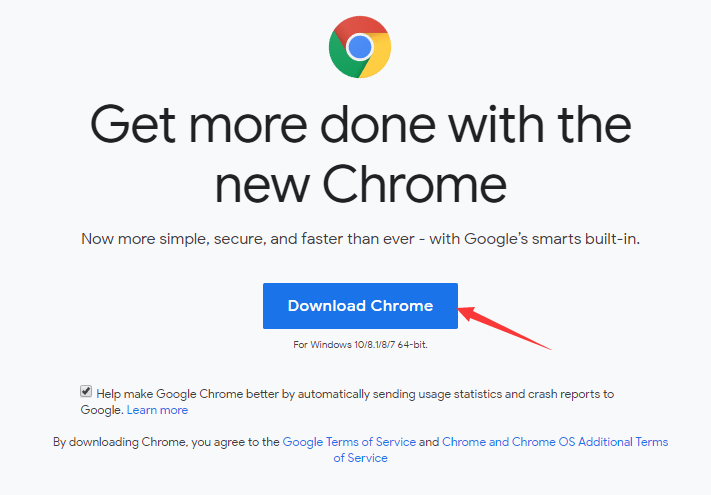
Mac 및 Windows에 Google 크롬을 설치하는 방법을 다루었으므로 이제 Mac 및 기타 운영 체제에 Google 크롬을 다시 설치하는 방법으로 이동합니다.
파트 4. Mac 및 iOS에서 Google 크롬을 재설치하는 방법은 무엇입니까?
설치와 재설치의 차이점은 설치는 장치에 응용 프로그램이나 소프트웨어를 처음으로 다운로드한다는 것입니다. 재설치는 해당 앱, 소프트웨어 또는 프로그램이 이미 있지만 의도적이든 아니든 이를 삭제, 제거 또는 제거했음을 의미합니다.
Mac에서 Google 크롬 재설치
- . 애플리케이션 폴더 > 응용 프로그램을 탐색하고 Google Chrome을 찾거나 검색 창을 사용하여 쉽게 액세스할 수 있습니다.
- Chrome 아이콘을 클릭하고 길게 누르기 > 휴지통으로 드래그
- 메뉴 바에서 > 이동 선택 > 선택 폴더로 이동
- 텍스트 상자에 키 입력
~/Library/Google> 이동 선택 - GoogleSoftwareUpdate > GoogleSoftwareUpdate를 휴지통으로 드래그하는 창이 표시됩니다.
이제 Google 크롬을 다시 설치하려면 아래 가이드를 읽으십시오.
- Safari 또는 다른 브라우저 실행 > 이동 구글 크롬 웹사이트
- 다운로드를 찾은 다음 선택 개인용 컴퓨터 > Chrome 다운로드를 선택하고 이용약관을 읽은 다음 동의하면 동의를 선택합니다.
- 다운로드로 이동한 다음 파일을 엽니다.
googlechrome.dmg - 응용 프로그램에 Chrome 아이콘 넣기

iOS에서 Google 크롬 재설치
Mac에 Google 크롬 재설치 문제는 이미 해결되었지만 iPad 또는 iPhone과 같은 다른 Apple 제품을 소유하고 있고 Google 크롬을 완전히 다시 설치하려는 경우에도 문제를 해결할 수 있습니다.
- Google 크롬 아이콘을 누릅니다. 모든 응용 프로그램이 움직이는 것을 볼 때까지 놓지 마십시오.
- 아이콘 상단에 "X" 표시가 나타날 것입니다.
- Chrome을 제거할 것인지 묻는 확인 메시지가 표시됩니다. > 선택 동의
- 메인 화면으로 돌아가서 > 이동 앱 스토어 > 텍스트 상자에 Google Chrome을 입력합니다.
- Google 크롬 선택 > 선택 돈을 받아가세요 > 선택 설치
- 다운로드가 완료될 때까지 기다리십시오 > 완료되면 기본 메뉴에 표시됩니다.
5 부. 결론
Mac이나 다른 장치에 Google 크롬을 다시 설치해야 하는 이유가 무엇이든 지금은 이미 해결되었습니다. 사용자가 Google 크롬을 다시 설치할 때 오류가 발생한 데는 몇 가지 이유가 있을 수 있습니다.
Mac에서 Google 크롬을 다시 설치하려면 먼저 앱을 제거하거나 제거하고 나머지를 삭제한 다음 다시 설치해야 하므로 상당히 긴 프로세스가 될 수 있습니다. 당신은 사용할 수 iMyMac PowerMyMac 프로세스를 단축하고 Google 크롬뿐만 아니라 다른 앱에서도 사용할 수 있습니다.




사전 PC 솔루션2021-09-06 11:28:03
해결책을 주셔서 감사합니다. 위와 같은 오류가 발생했습니다.